使用 SOLIDWORKS 将图片作为外观
文章来源:SOLIDWORKS代理商-卓盛信息
对于一流的营销材料和视觉效果,了解如何在SOLIDWORKS中使用图像文件作为外观非常有用。本文将使用 SOLIDWORKS 2023 演示如何应用 .jpeg 图像文件作为外观,以使谷仓看起来更真实。这个过程变得极其简单。我们将从一个具有灰色外观的谷仓的简单零件模型开始。购买SOLIDWORKS


第 1 步 – 查找图像
查找或拍摄您想要应用为外观的项目的照片,并保存为 .jpg 文件类型(其他文件类型也可以,请尝试使用您拥有的任何文件类型)。我从免版税谷歌图像搜索中截取了示例外观的屏幕截图。如果您希望外观适用于多用户环境,请确保将要使用的图片保存在每个人都可以访问的位置。然后打开 Windows 资源管理器并浏览到保存图像的位置,并将其保留在 SOLIDWORKS 屏幕旁边的屏幕上。

第 2 步 – 拖放
是的,应用图像确实就是这么容易。如果我们单击要应用的文件并将其拖动到要应用的零件的面上,我们会注意到它显示“+复制”,当释放鼠标按钮时,会出现一个工具栏,提示我们应用我们将其放置在组件上的某个级别的外观。对于这些示例,我们将应用外观到“谷仓”部分的面部和身体。脸部和身体不必总是像本例中那样具有平坦的侧面,我们可以将外观应用于任何形状。如果它看起来还不是您想要的样子,请不要担心,我们将在下一步中调整映射和其他一些选项。SOLIDWORKS官网


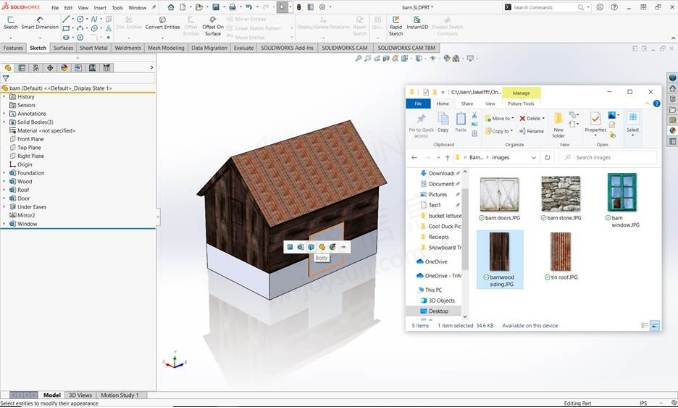
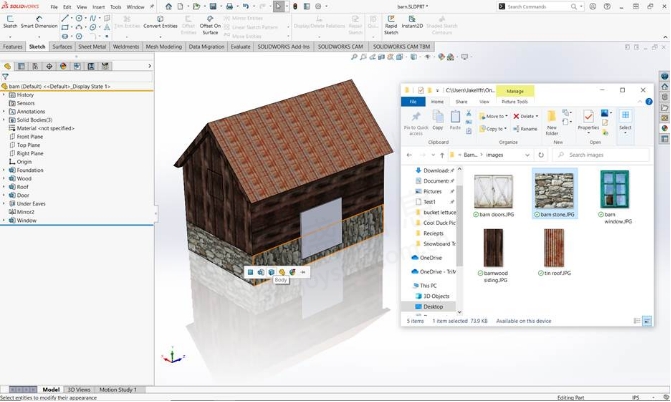

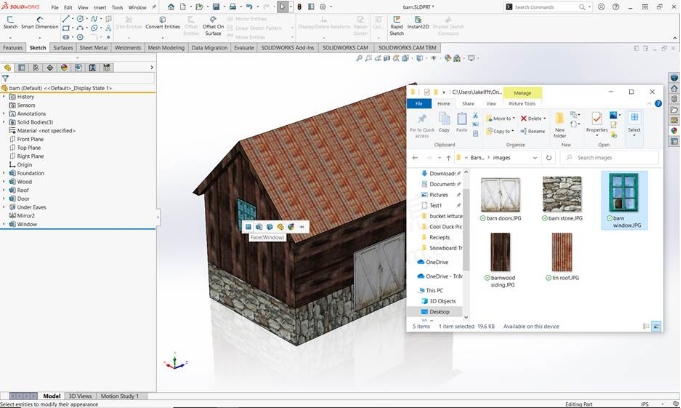
第 3 步 – 映射和其他设置
为了完成这个过程,我们可以对所应用的外观进行一些调整。要打开此外观进行编辑,我最喜欢的方法是只需在图形区域中单击要编辑的外观。应该会弹出一个工具栏,允许您单击杂耍球符号附近的向下箭头。正版SOLIDWORKS

单击此向下箭头时,它将显示应用于您单击的内容的外观层次结构。如果我们选择应用于该面的外观,它将在属性管理器中打开一个编辑器,允许我们更改该图像的映射以及其他设置。如果您想删除外观,此技术也有效,只需单击要删除的外观旁边的红色 x 即可。请参阅下图,了解应出现在屏幕左侧的物业管理器。(注意,我选择了最顶部设置的高级选项)。
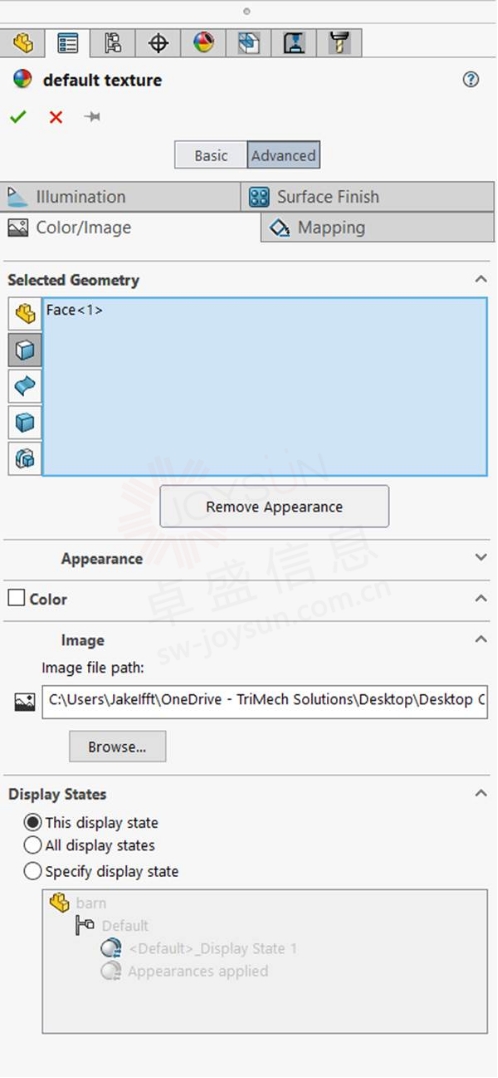
映射选项卡允许您调整图像在您脸上的显示方式。以下是有关映射工作原理的链接:外观映射 PropertyManager – 2023 – SOLIDWORKS 帮助,但您也可以尝试这些设置,通过实际操作来找出它们。看看我如何调整下图中的设置:

在图像全部正确映射后,我们仍然可以控制它们的其他事情。在这里,我注意到我的颜色没有我希望的谷仓门上那么明亮,因此我可以进入顶部选项卡的照明选项卡并更改图像的发光强度,以使颜色显得更加鲜艳。(0.5 是明亮的设置)。这里还有很多其他的东西可以调整。输入新值后单击图形区域可在关闭属性管理器之前预览更改。江苏SOLIDWORKS
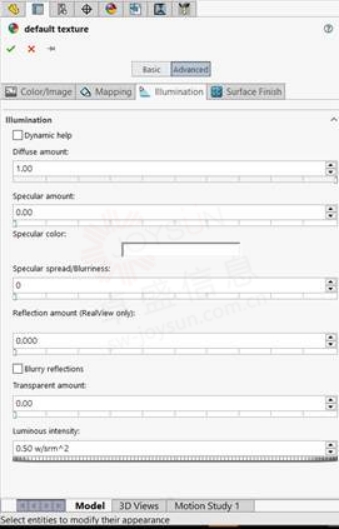
结论
可以通过整个 SOLIDWORKS 环境中的拖放功能轻松应用外观。以同样的方式应用背景也非常容易,所有预设文件都可以从任务面板上的杂耍球图标中找到。将它们拖放到零件的背景中可以产生更加逼真的效果。对于更真实的渲染功能,我们强烈推荐SOLIDWORKS Visualize,但正如我们所见,添加视觉效果非常简单,而不仅仅是查看无聊的灰色部分。
一如以往,谢谢阅读,快乐阳光!——SOLIDWORKS代理商(SOLIDWORKS 2023)
 
微信公众号二维码 QQ技术交流群二维码

| 
